Configurarea autentificării și obținerea certificatului se efectuează o singură dată (sau nu mai mult de o dată pe an și este posibil ca aceste proceduri să fie repetate la reînnoirea calității de membru în Programul pentru dezvoltatori).
Amintiți-vă că certificatul depinde de cheia privată - cheia publică. Cheia privată este stocată într-un breloc, iar cheia publică este transmisă Apple pentru includerea în certificat. Deschiderea este transmisă Apple în cererea de certificat. Astfel, procedura de obtinere a unui certificat este urmatoarea.
- Generează o pereche de chei private-chei publice pe calculatorul dvs. utilizând accesul prin cheie. Cheia privată va fi stocată într-un breloc de pe computer.
- Includeți cheia publică în cererea de certificat și trimite cererea Centrului membru Centru, care se identifică și (dacă este necesar), echipa utilizând ID-ul de la Apple ID-ul, și specificați care certificatul de care aveți nevoie - să se dezvolte sau răspândirea.
- Apple va crea un certificat care conține și o cheie publică.
- Acest certificat este descărcat și importat într-un keychain care utilizează cheia publică pentru a localiza cheia privată corespunzătoare. Certificatul este, de asemenea, stocat într-o breloc.
- De acum încolo, Xcode poate vedea certificatul în breloc și poate efectua identificarea pentru dezvoltarea sau distribuirea sub numele de echipă adecvat.
Toate acestea par destul de complicate, pentru că așa este. Cu toate acestea, în mediul Xcode 5, toți acești pași sunt executați automat atunci când trimiteți o solicitare de certificat; Pentru a face acest lucru, faceți următoarele.
- Deschideți fereastra Setări de conturi din mediul înconjurător.
- Dacă nu ați introdus încă ID-ul dvs. Apple, faceți-l acum.
- În stânga, selectați ID-ul dvs. Apple. Selectați-vă echipa. Faceți clic pe butonul Vizualizare detalii.
- Dacă ați avut deja un certificat și acesta a fost revocat de portal, dar perioada de valabilitate nu a expirat, puteți vedea o casetă de dialog care vă solicită să introduceți cererea și să descărcați certificatul. Faceți clic pe butonul Solicitare.
În caz contrar, faceți clic pe butonul Plus și selectați Dezvoltare iOS (sub titlul coloanei Identitate semnare).
După aceea, totul este automat: aburul generat cheie privată, cheie publică, și se solicită un certificat, este generat, descărcate, stocate într-un breloc și este listat sub identitățile rubrica semnare în caseta de dialog Vizualizare detalii.
(În plus, rezoluția pentru a asigura echipei de profil de dezvoltare, de asemenea, puteți genera, așa cum este prezentat în Fig. 9.10. Astfel, puteți obține tot ceea ce este necesar pentru a rula aplicația pe dispozitiv!)
Dacă totul funcționează corect, puteți sări peste restul capitolului. Dacă nu, acum vom descrie o procedură mai complicată pentru generarea unei chei private-pereche de chei publice și o cerere de certificat. Instrucțiunile pentru pornirea acestui proces pot fi de asemenea obținute de la Centrul pentru membri (accesați pagina de web Certificate și faceți clic pe butonul Plus din colțul din dreapta sus).
Dosarul de solicitare a certificatului RSA. De acum încolo, cheia dvs. privată va fi stocată în cheia dvs.; O solicitare de certificat care conține cheia dvs. publică va fi stocată temporar pe computerul dvs. (De exemplu, îl puteți salva pe desktop.)
În Centrul pentru membri, vi se va oferi o interfață care vă permite să trimiteți un certificat salvat un fișier de solicitare de certificat. Îl trimiteți și certificatul este generat; Faceți clic pe lista Centrului membru pentru a vedea butonul Descărcați și faceți clic pe acesta. Găsiți fișierul pe care tocmai l-ați descărcat și faceți dublu clic pe el; Access Keychain introduce automat certificatul și îl stochează într-un breloc. Nu este necesar să stocați fișierul de solicitare a certificatului sau fișierul de certificat descărcat; Cheia dvs. de chei conține acum toate informațiile necesare de conectare. Dacă totul funcționează, puteți vedea certificatul în breloc, citiți detaliile acestuia, aflați ce lucrează și este legat de cheia dvs. privată (Figura 9.9). Mai mult, veți avea posibilitatea de a verifica dacă mediul Xcode cunoaște acum acest certificat; în fereastra Setări de conturi, faceți clic pe butonul ID Apple din stânga și pe numele comenzii dvs. din partea dreaptă, apoi faceți clic pe butonul Vizualizare detalii. se deschide
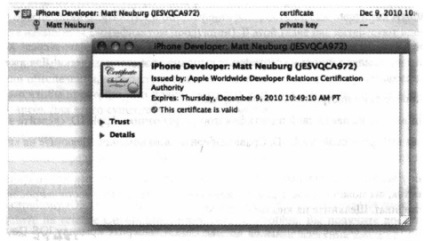
PUC. 9.9. Un certificat de dezvoltare valabil în fereastra Access Keychain
Dacă primiți pentru prima dată un certificat din Centrul pentru membri, veți avea nevoie de un certificat diferit - Certificat Intermediar pentru WWDR. Acesta este un certificat care confirmă faptul că certificatele emise de WWDR (Apple Worldwide Developer Relationship Certification Authority) sunt de încredere. (Nu puteți inventa nimic aici.) Mediul Xcode ar trebui să îl instaleze automat în lanțul de chei; dacă nu se întâmplă acest lucru, puteți obține o copie a acestui certificat manual făcând clic pe link-ul din partea de jos a paginii web a Centrului membru din care a început procesul de adăugare a certificatului.
Articole similare
Trimiteți-le prietenilor: